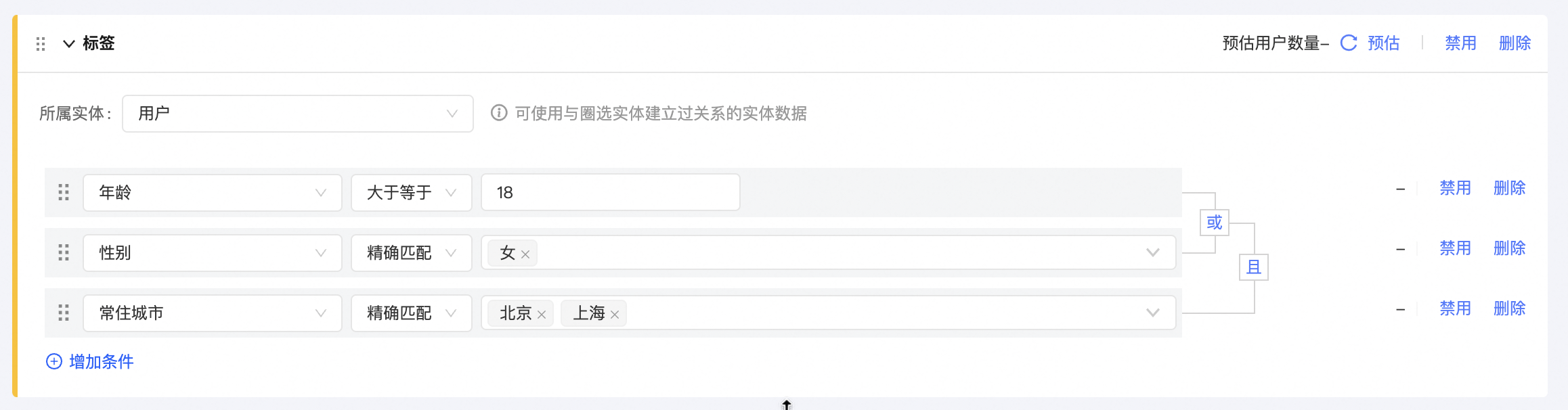本文以空間管理員在Quick Audience中使用用戶標簽表為例,介紹如何利用Quick Audience快速進行用戶洞察。
前提條件
已使用空間管理員賬號完成用戶標簽表導入操作。
透視分析
您可以使用導入的用戶標簽表進行針對標簽的透視分析,得出標簽在用戶中的取值分布等信息。
此外,您還可以使用導入的數據表創建RFM模型、AIPL模型,然后分別進行RFM分析、AIPL用戶分析和AIPL流轉分析。更多信息,請參見用戶分析文檔。
操作步驟:
選擇工作空間>用戶洞察>用戶分析>透視分析。
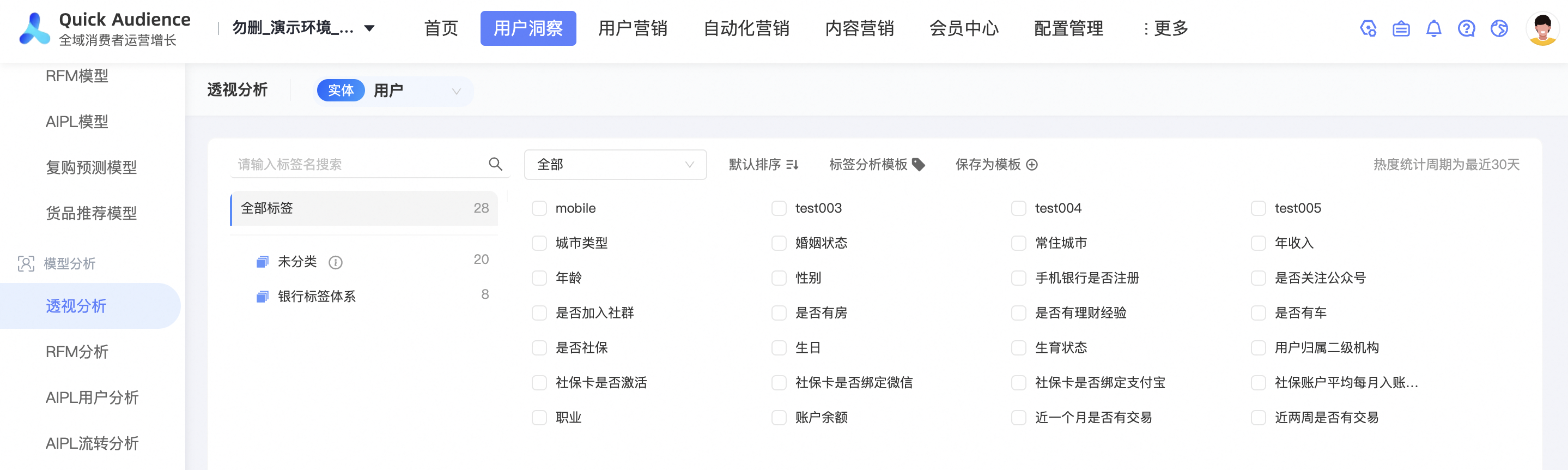
選擇要透視分析的標簽,對應的分析圖表將顯示在下方。
更多信息,請參見透視分析。
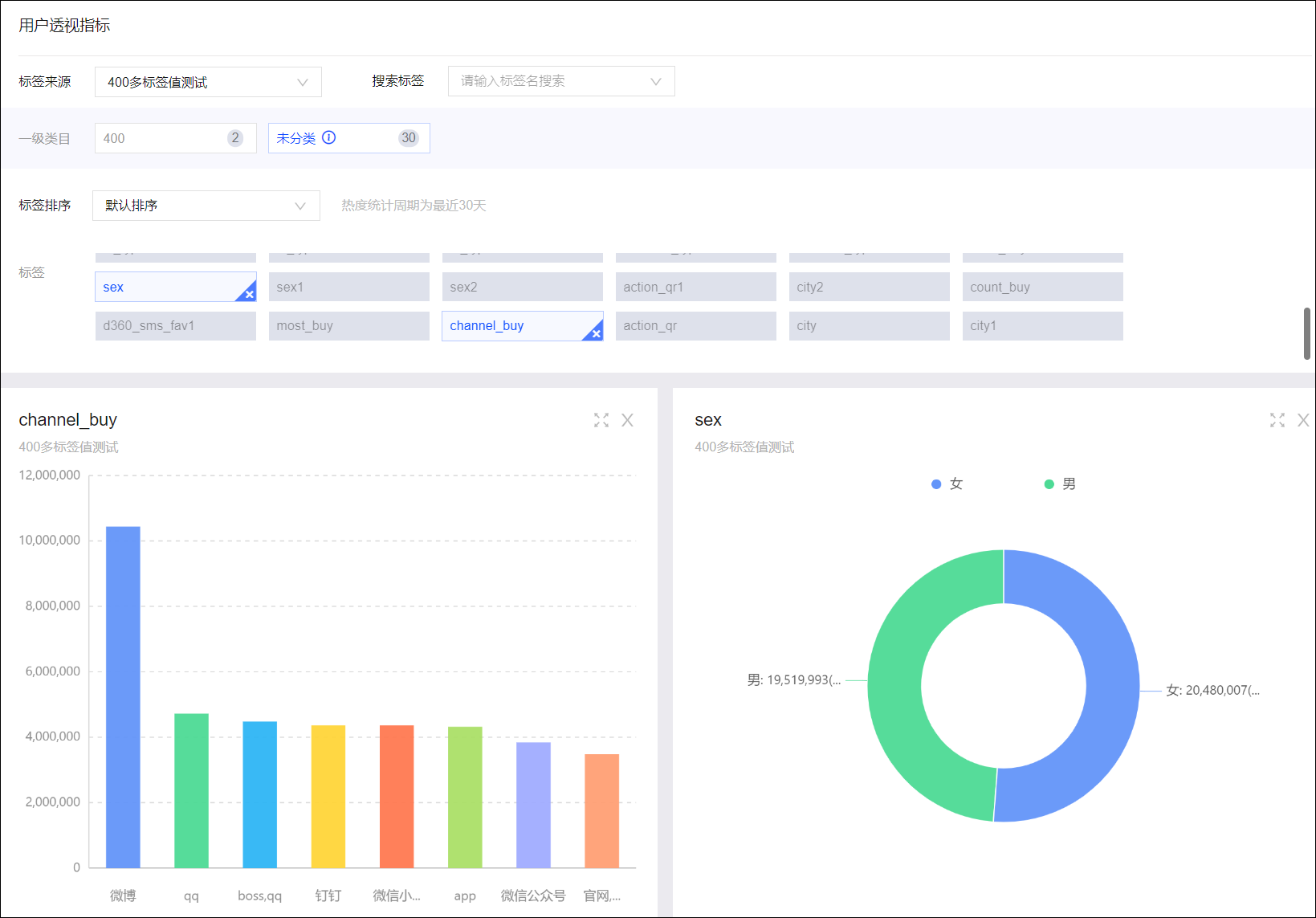
您也可以從上圖中的分析圖表篩選群體,單擊圖表中的某個圖形,單擊出現的新建群體按鈕,將該圖形對應的用戶保存為群體。
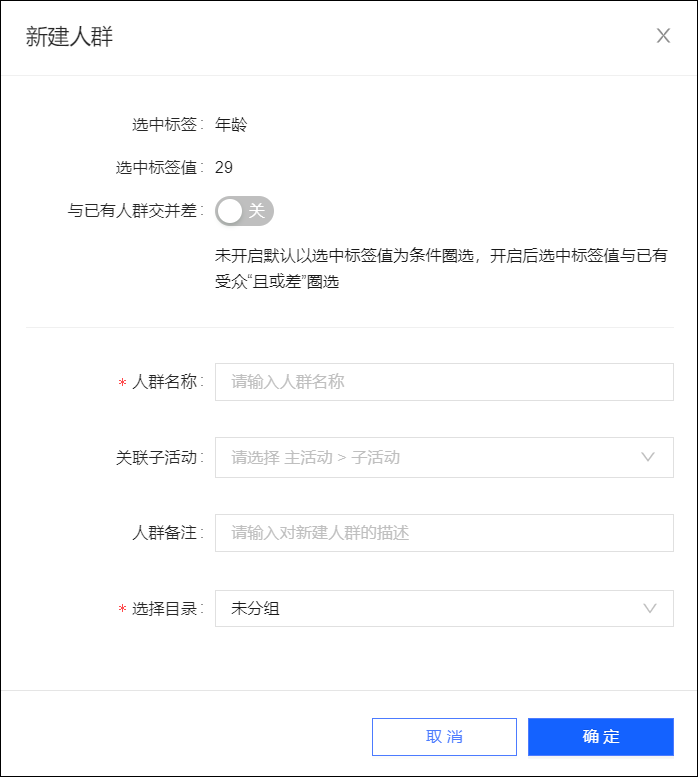
群體篩選
您可以從已導入的數據篩選滿足指定條件的群體,繼而對群體進行分析、推送、下載等。支持RFM模型篩選、AIPL模型篩選、行為篩選、指標篩選等多種篩選方法。更多信息,請參見群體篩選文檔。
本例中,使用已導入的用戶標簽表,通過標簽篩選的方式篩選出群體。
操作步驟:
群體分析
針對篩選出的群體進行透視指標分析,分析當前群體的指標情況。
您也可以采用RFM分析,更多信息,請參見群體分析文檔。
此外,您還可以對群體進行下載、推送等操作。更多信息,請參見群體管理、群體推送。
透視指標分析操作步驟:
群體創建完成后,選擇工作空間>用戶洞察>洞察分析>群體管理>我的群體,單擊群體的分析,進入群體分析頁面。
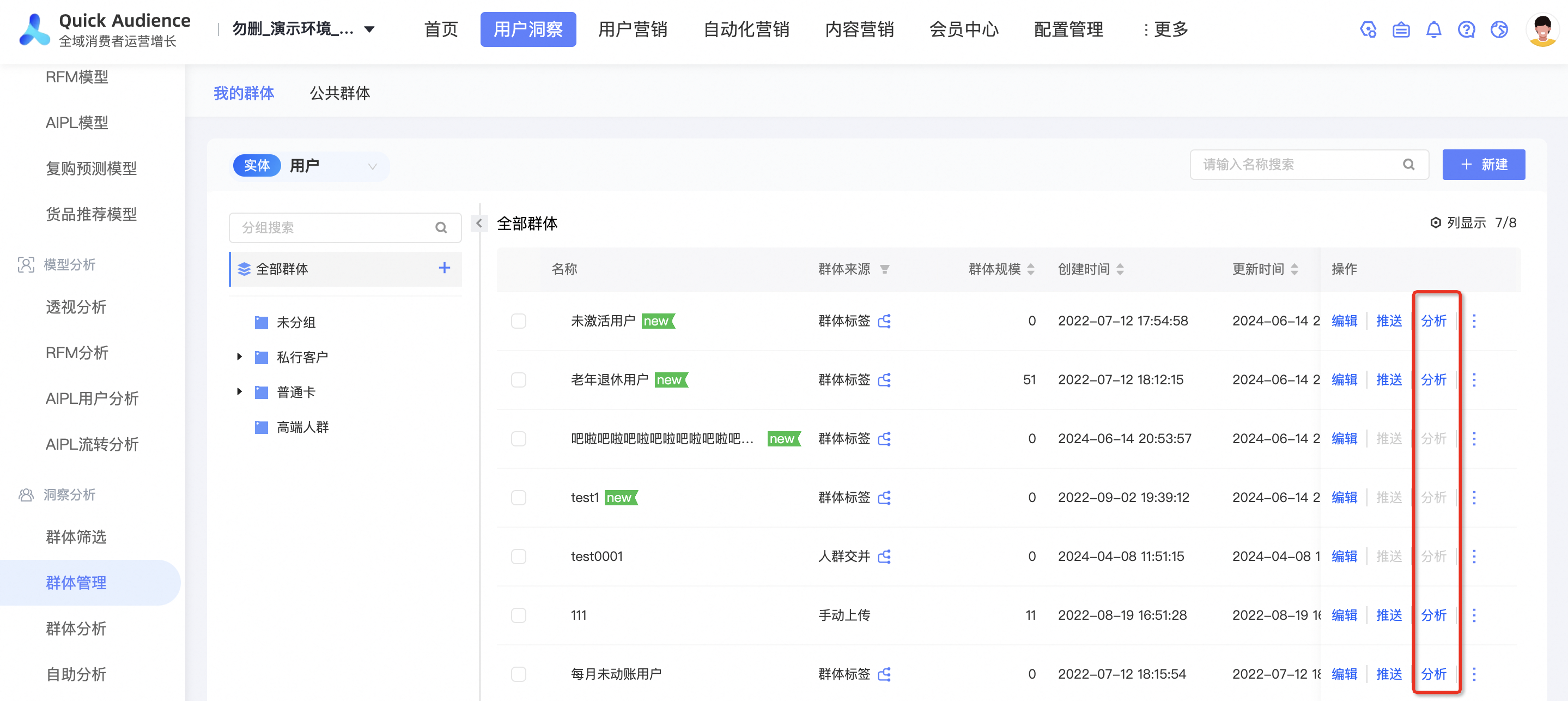
在群體透視指標頁簽,選擇對比群體類型。
實體下全部群體:當前群體和群體來源數據表的全體群體進行數據對比。
實體下指定群體:當前群體和指定群體進行數據對比。需要選擇一個對比群體。
刪除對比群體:無需進行對比分析。
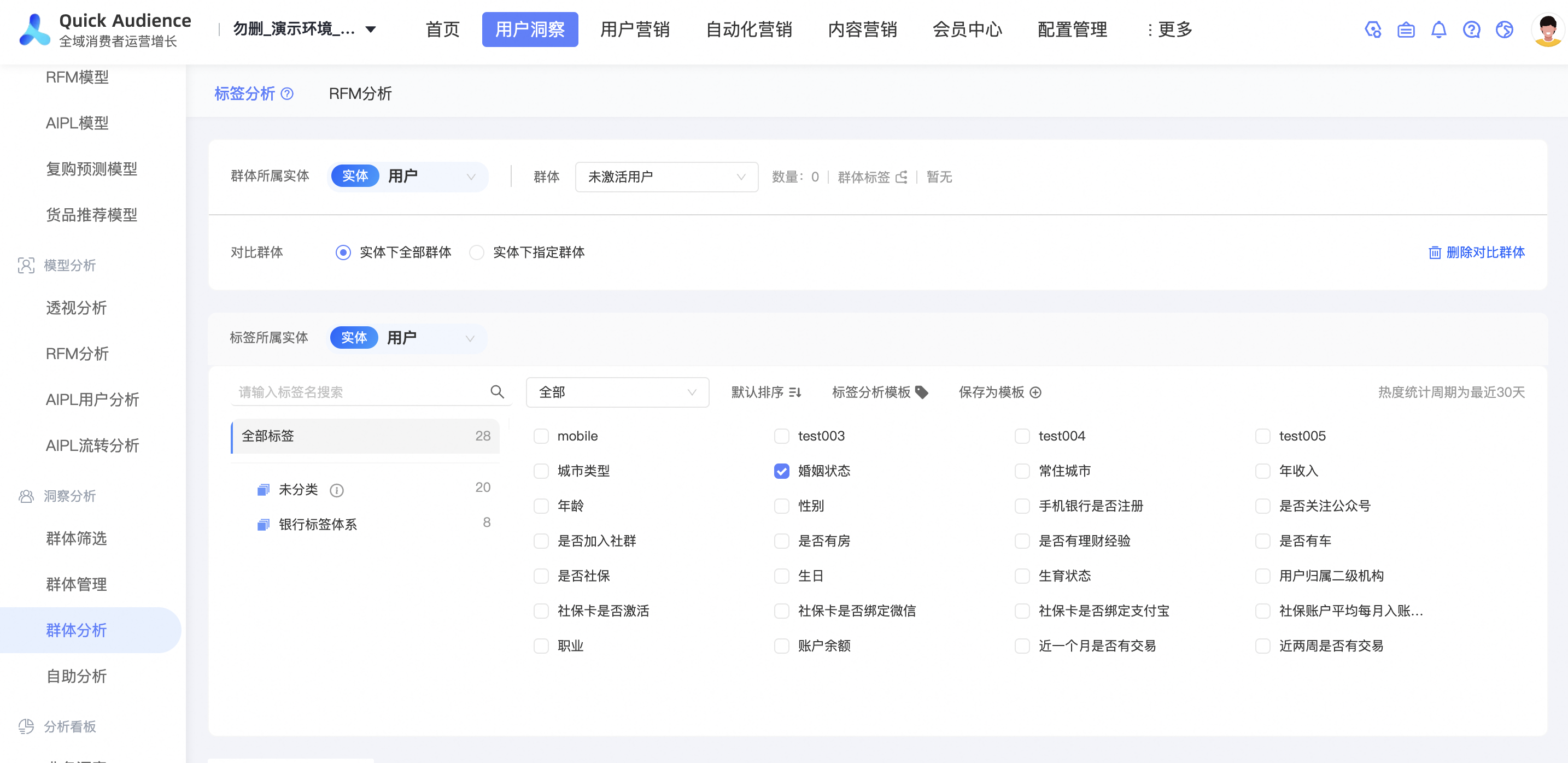
選擇要分析的標簽。下方將顯示相應的分析圖表,如下圖所示。
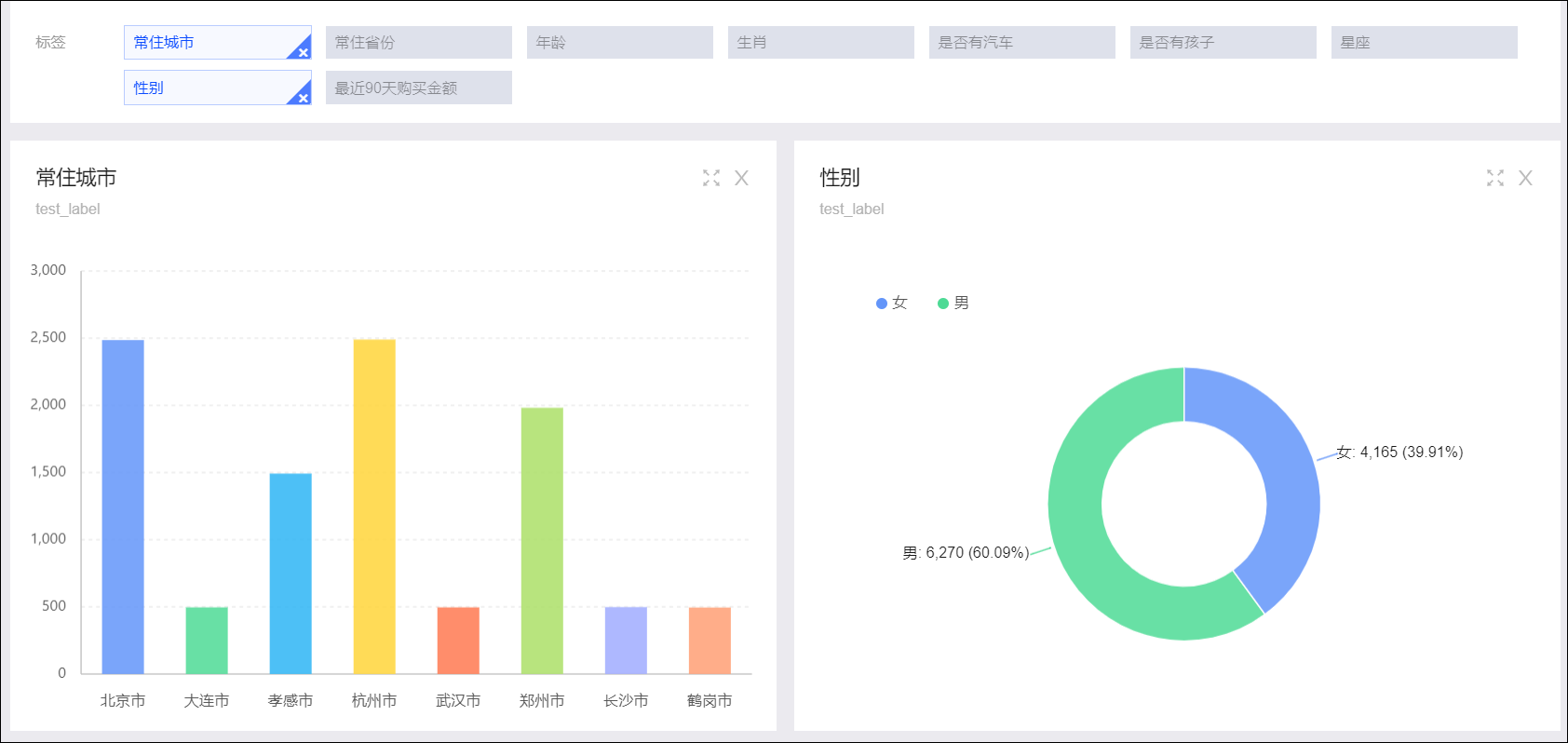
將鼠標懸停至分析圖表中的某個圖形上,將顯示這一部分群體的人數;若開啟了對比,還將顯示占比。
更多信息,請參見群體透視指標分析。
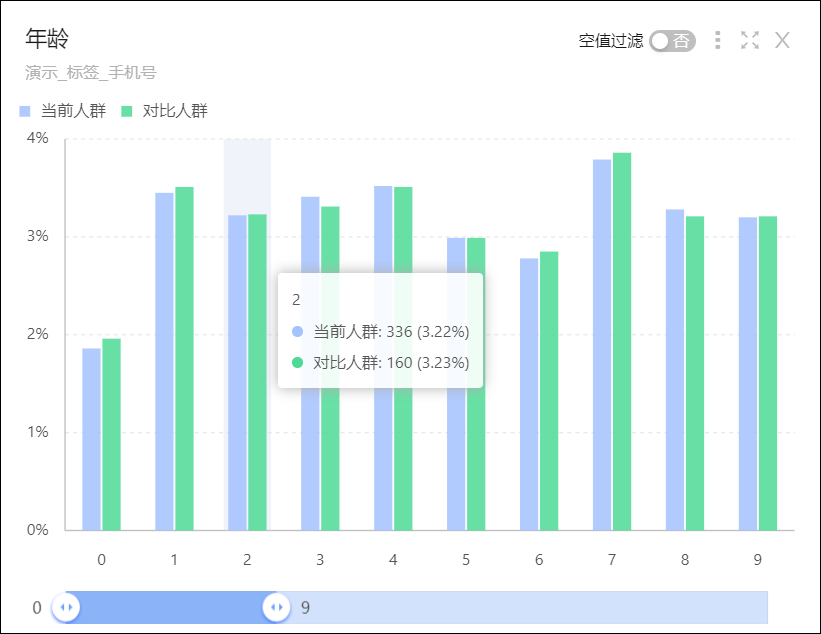
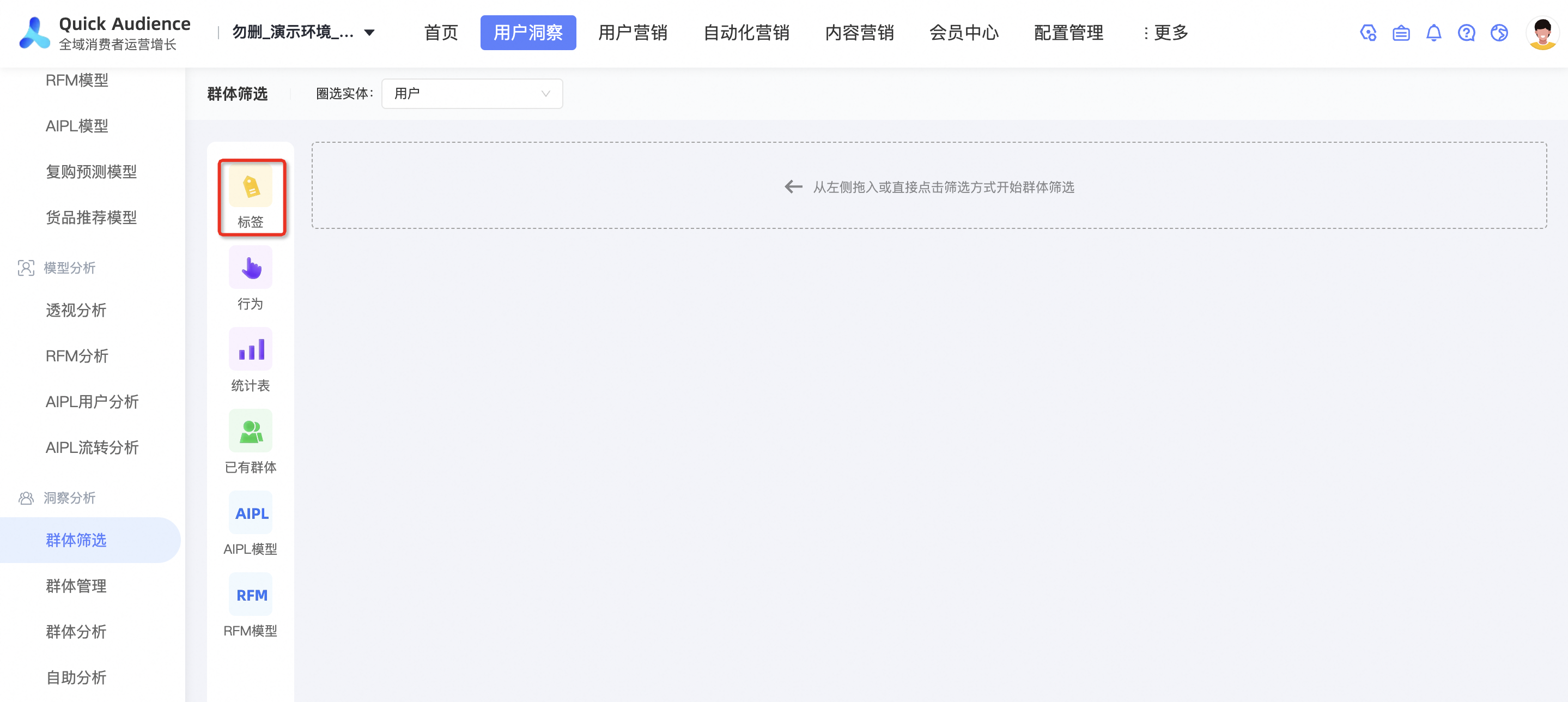
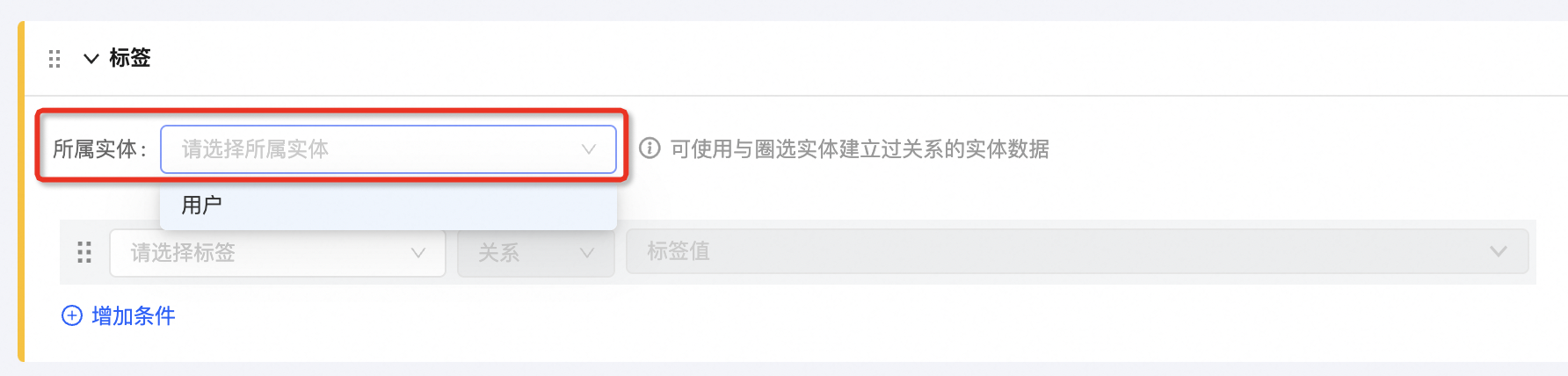
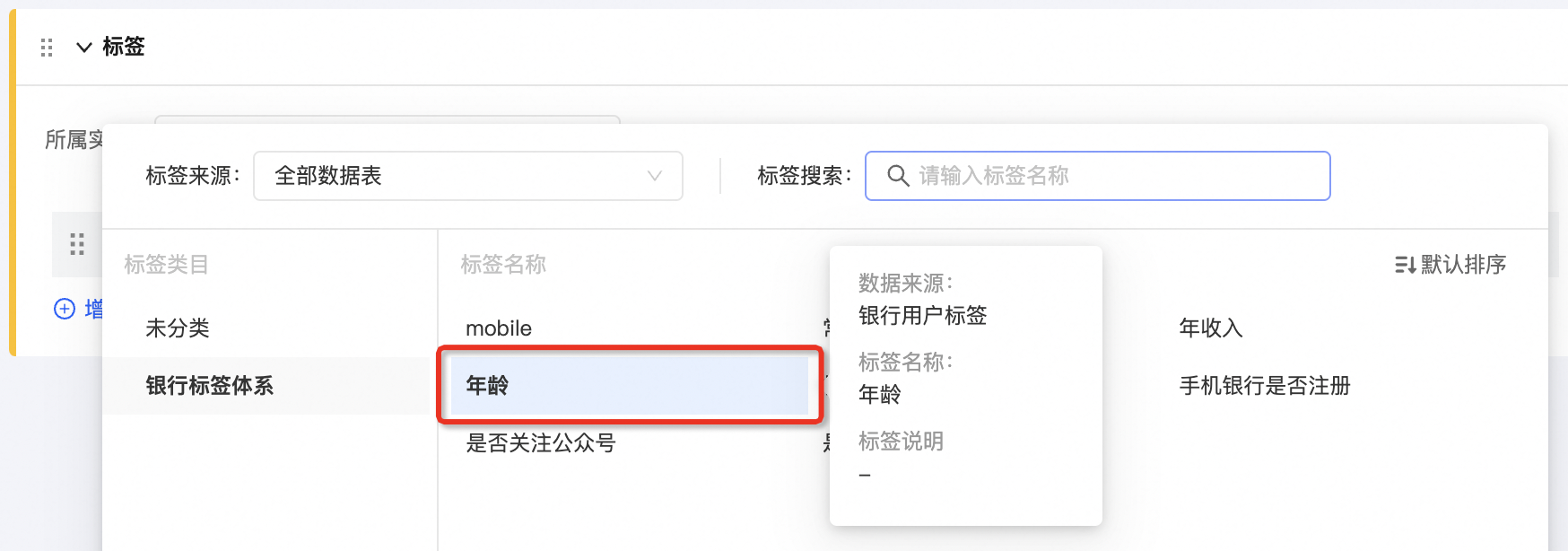
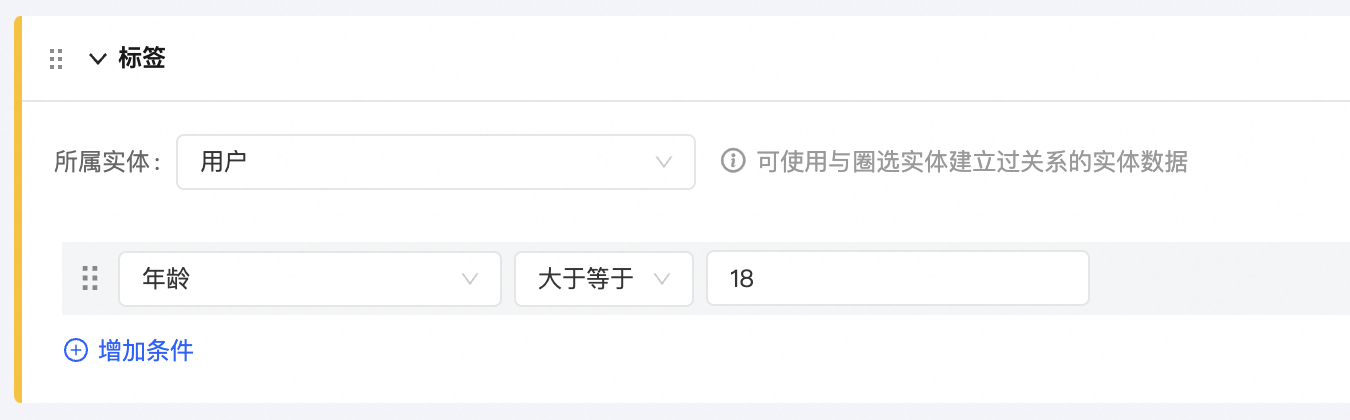
 圖標,拖動條件,可調整條件的計算層級。
圖標,拖動條件,可調整條件的計算層級。